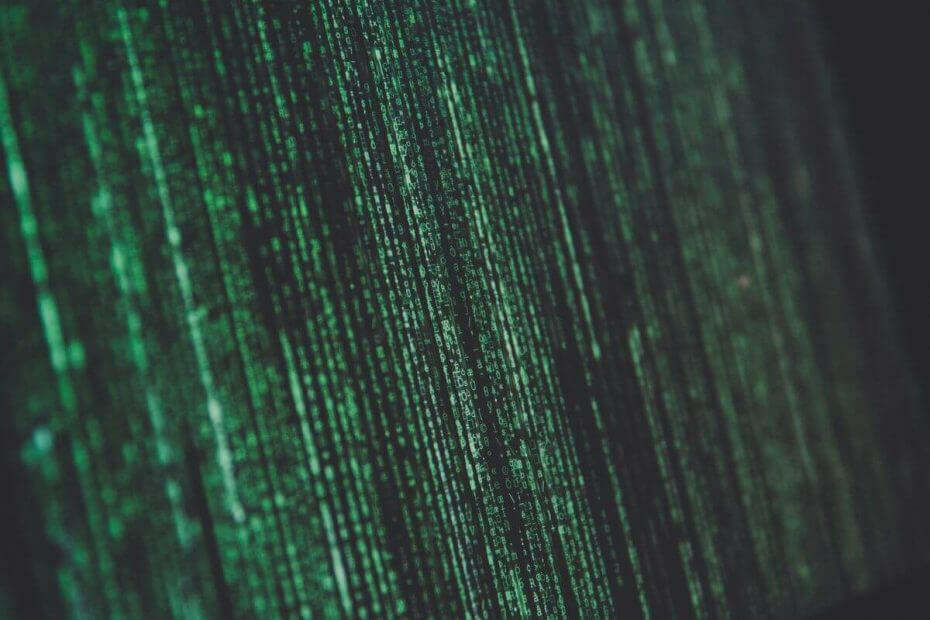
- Проста міграція: використовуйте помічника Opera для передачі вихідних даних, таких як закладки, паролі тощо.
- Оптимізуйте використання ресурсів: пам'ять оперативної пам'яті використовується ефективніше, ніж в інших браузерах
- Покращена конфіденційність: інтегрована безкоштовна та необмежена VPN
- Без реклами: вбудований Ad Blocker пришвидшує завантаження сторінок і захищає від видобутку даних
- Ігровий процес: Opera GX - це перший і найкращий браузер для ігор
- Завантажте Opera
Іноді ваш веб-браузер може не працювати належним чином із результатом автентифікації або помилки підключення VMRC. Ця проблема може виникнути з кількох причин, зокрема несумісний веб - браузер, застарілий Adobe Flash Player або Java, правила брандмауера тощо.
Якщо вас також турбує, цей браузер не підтримує запуск консолі до помилки віртуальної машини, ось кілька порад щодо усунення несправностей для вирішення проблеми.
Чому я не можу запустити консоль до віртуальної машини за допомогою браузера?
1. Перевірте Налаштування безпеки Інтернету
- Тип Властивості Інтернету у рядку пошуку та відкрийте його.
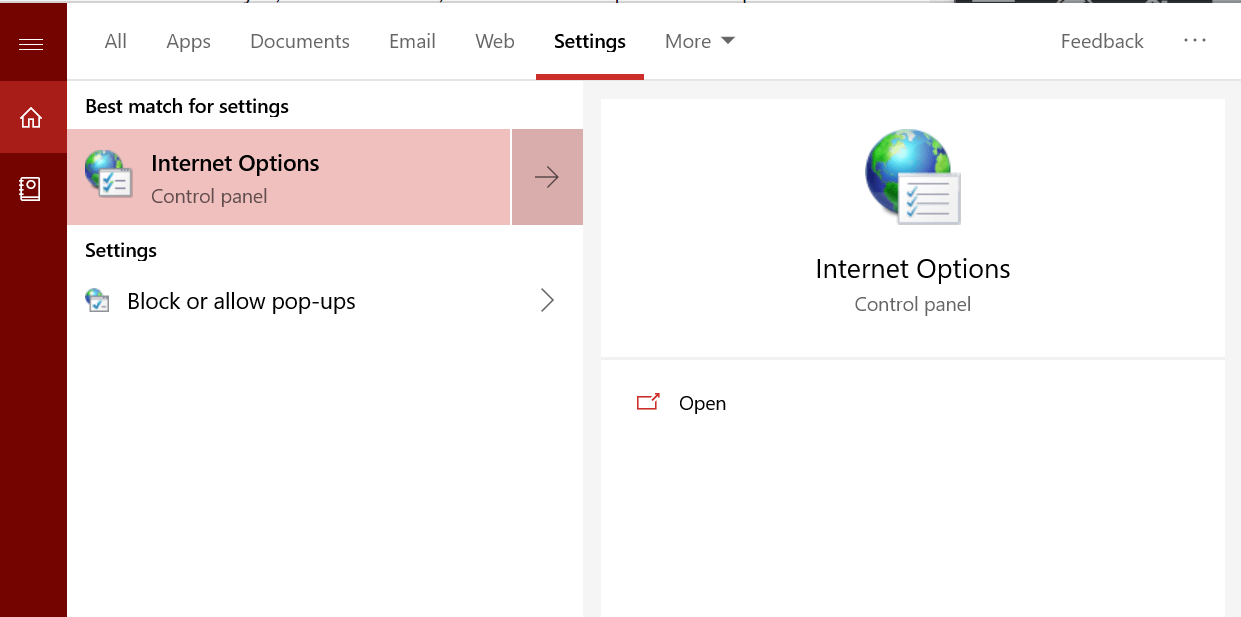
- В Властивості Інтернету вікно, натисніть на Безпека вкладку.
- Виберіть зону вмісту в Інтернеті для сервера VCloud Direct.
- Клацніть на Спеціальний рівень кнопку.
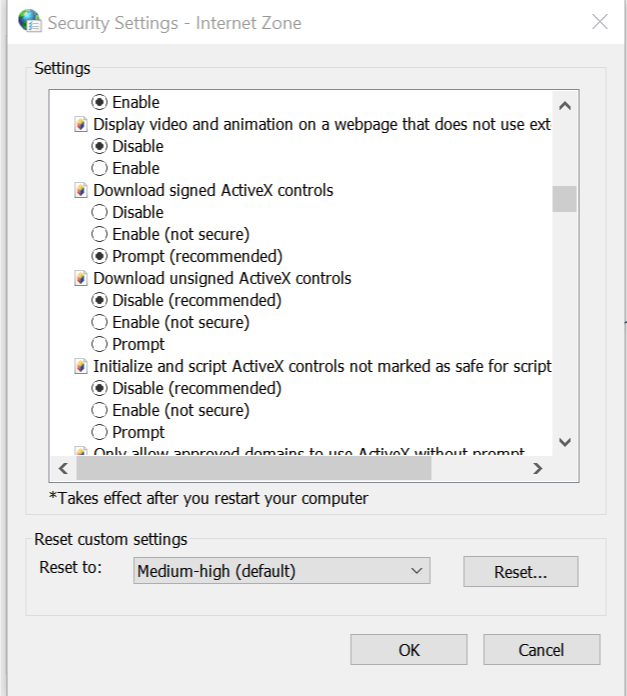
- Тепер увімкніть наступні параметри по одному:
Завантажити підписані елементи керування ActiveX
Запустіть елементи керування ActiveX та плагіни
Дозволити МЕТА ОНОВЛЕННЯ
Активний сценарій управління веб-браузером Microsoft - Клацніть гаразд щоб зберегти зміни.
2. Перевірте сумісність розширення
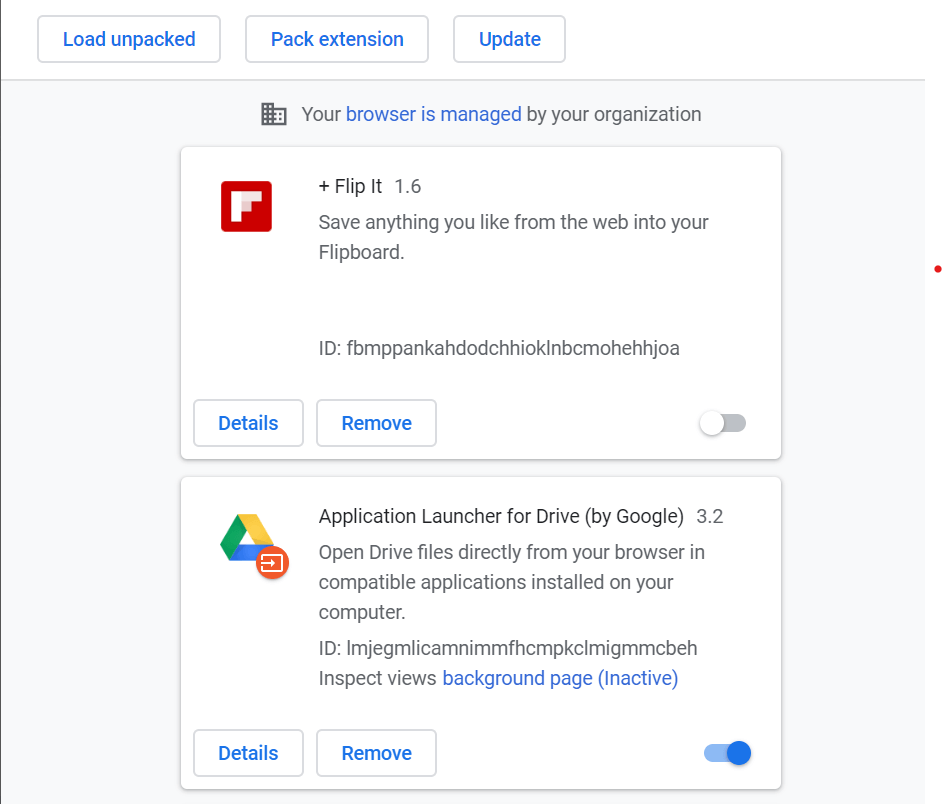
- Якщо ви нещодавно встановили будь-яке розширення браузера, перевірте, чи розширення створює конфлікт із віддаленою консоллю VM.
- Якщо ви використовуєте Google Chrome, запустіть веб-браузер.
- Клацніть на Меню і перейти до Інші інструменти> Розширення.
- Тепер спробуйте вимкнути останнє встановлене розширення.
- Перезапустіть браузер і перевірте, чи працює віддалена консоль у ВМ.
- Якщо проблема не зникає, вимкніть усі розширення по одному і поки не знайдете проблемне розширення.
Якщо ви хочете надійний, швидкий, орієнтований на конфіденційність і багатофункціональний браузер, дивіться не далі, ніж UR Browser.
3. Оновіть браузер
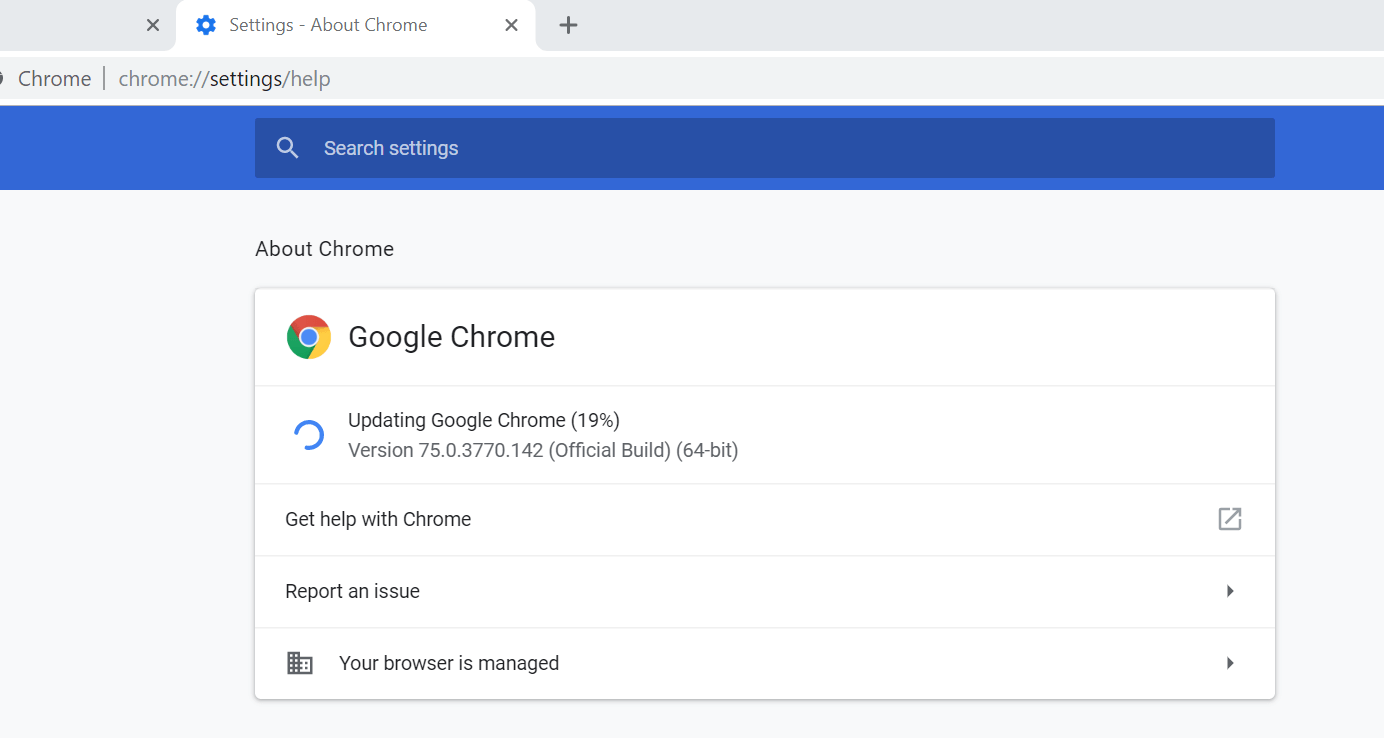
- Якщо у вашому веб-браузері встановлена застаріла версія програмного забезпечення, воно може бути несумісним із останньою конфігурацією VM Remote Console.
- Щоб оновити браузер, запустіть веб-браузер, такий як Chrome.
- Натисніть на Меню і виберіть перейти до Довідка> Про Google Chrome.
- Перевірте, чи не очікує оновлення для браузера. Завантажте та встановіть оновлення, якщо його знайдете.
- Перезапустіть браузер і перевірте, чи проблема вирішена.
4. Переінсталюйте браузер
- Якщо проблема не зникає, в крайньому випадку спробуйте видалити та переінсталювати останню версію браузера.
- Натисніть Клавіша Windows + R щоб відкрити Run.
- Тип контроль і натисніть гаразд відкрити Панель управління.
- В Панель управління, йти до Програми> Програми та функції.
- Виберіть веб-браузер, який має проблеми з віддаленою консоллю, і видаліть його.
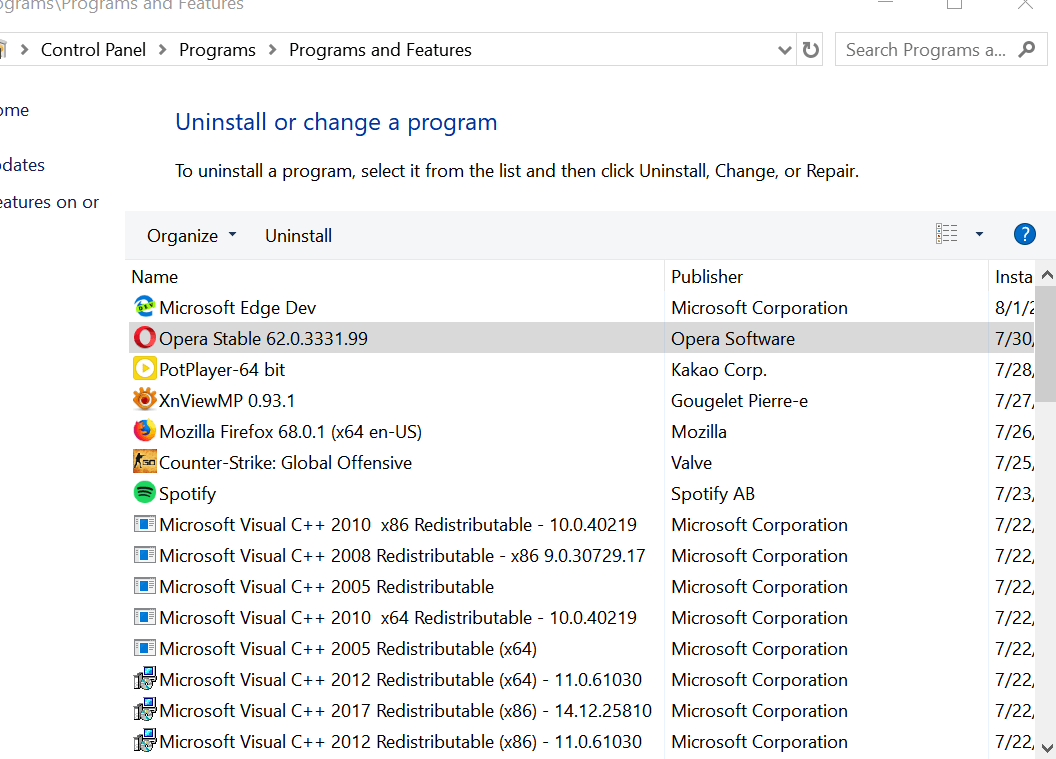
- Зробіть це для всіх браузерів, на яких впливає проблема.
- Перезавантажте систему.
- Завантажте та встановіть останню версію веб-браузера з офіційного веб-сайту. Перевірте наявність покращень.
ПОВ'ЯЗАНІ ІСТОРІЇ, ЩО ВАМ МОЖУТЬ ПОХАДАТИ
- Виправлення: проблема з ініціалізацією Direct3D у Windows 10
- Як виправити проблеми з драйверами відео VirtualBox у Windows 10
- Як виправити фатальну помилку віртуальної машини Java у Windows 10
 Проблеми все ще виникають?Виправте їх за допомогою цього інструменту:
Проблеми все ще виникають?Виправте їх за допомогою цього інструменту:
- Завантажте цей інструмент відновлення ПК оцінено Чудово на TrustPilot.com (завантаження починається на цій сторінці).
- Клацніть Почніть сканування знайти проблеми з Windows, які можуть спричинити проблеми з ПК.
- Клацніть Відремонтувати все виправити проблеми із запатентованими технологіями (Ексклюзивна знижка для наших читачів).
Restoro завантажив 0 читачів цього місяця.
![2 найкращі пропозиції VMware [Посібник 2021]](/f/40090ee9636d5f1d56237de688551389.jpg?width=300&height=460)

